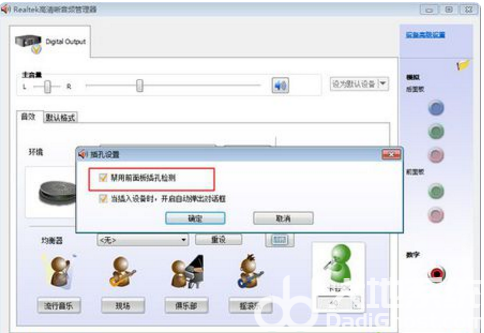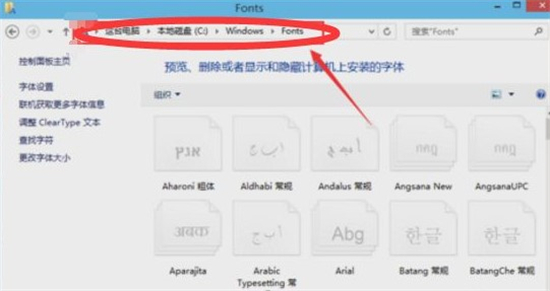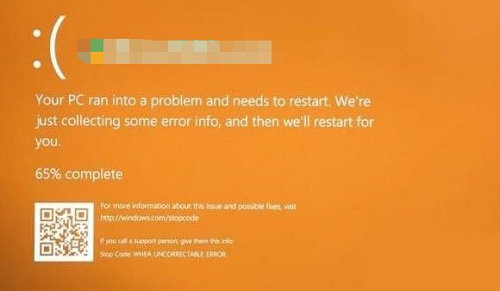win7声音图标红叉没声音怎么办 win7声音图标红叉解决方案
win7任务栏有着许多小图标,这些图标分别代表着不同程序,比如喇叭图标就代表着电脑的声音功能。有的用户发现声音图标上有红叉,应该怎么办呢?大家可以打开设备管理器,看下声音下方的设备是否正常,如果有红叉或感叹号,就安装一下声卡驱动就可以了。如果还是不行的话,就需要在音频管理器上进行设置。
win7声音图标红叉没声音怎么办:
一、安装声卡驱动
1、在桌面上,右键点击“计算机”—“设备”—“声音、
视频和游戏控制器”,查看Realtek High Definition Audio是否显示正常,
如果红叉或黄色感叹号,说明没有安装驱动;
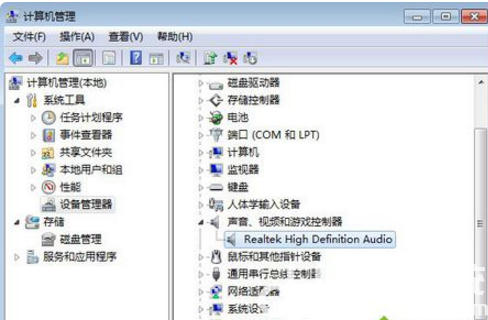
2、这时候自己下载声卡驱动安装,或者使用驱动精灵、驱动人生等工具安装最新声卡驱动。
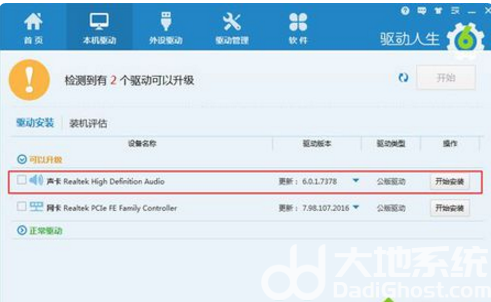
二、设置音频管理器
1、如果声音图标依然打红叉,则依次点击开始按钮—
控制面板—硬件和声音—Realtek高清晰音频管理器;
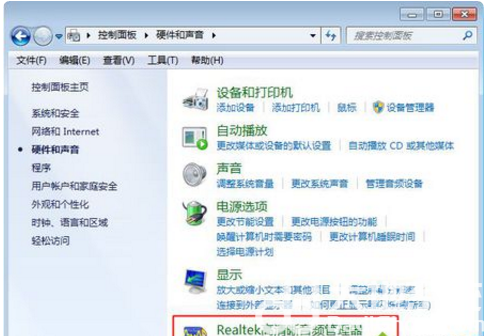
2、如果控制面板没有管理器选项,则进入C:\Program Files\Realtek\Audio\HAD目录,
双击打开RAVCpl64.exe;并在Realtek高清晰音频管理器右上角,点击黄色文件夹图标,它是插孔设置图标;
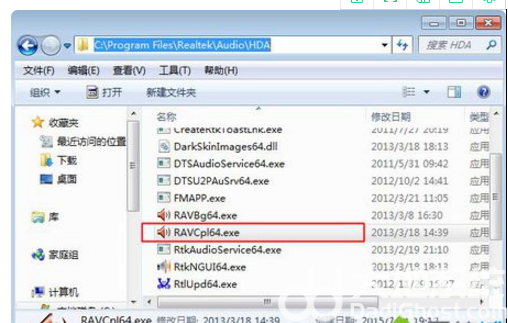
3、勾选“禁用前面板插孔检测”,点击确定,这时候后右下角的小喇叭红叉就消失了,电脑就有声音了。